镜像翻转 |
您所在的位置:网站首页 › 照片镜像翻转之后脸是歪的 › 镜像翻转 |
镜像翻转
|
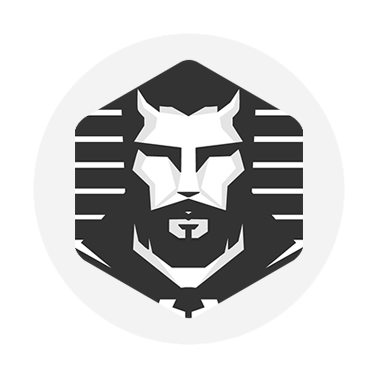
iPhone 很好用,但 iOS 里面也有些「反人类」的设定。比如,用系统相机自拍时显示的是镜像,但拍出来的照片会自动翻转成真实影像,就会有拍出来变“丑”、“脸歪”的感觉。这种拍照前后的差异让许多人闹心,而 iOS 里面并没有提供直接翻转照片的功能,因此,许多小伙伴只能用第三方相机来自拍。 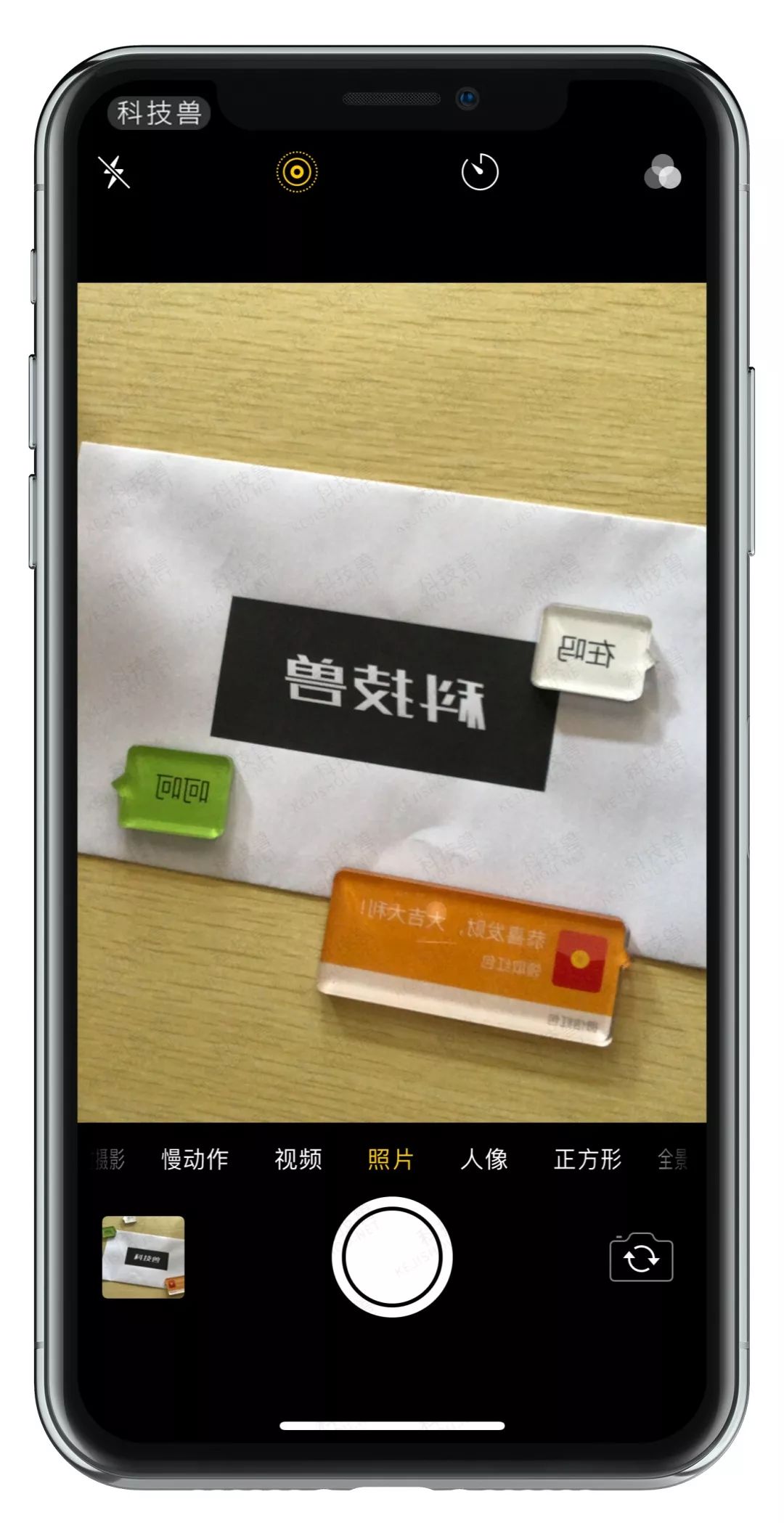
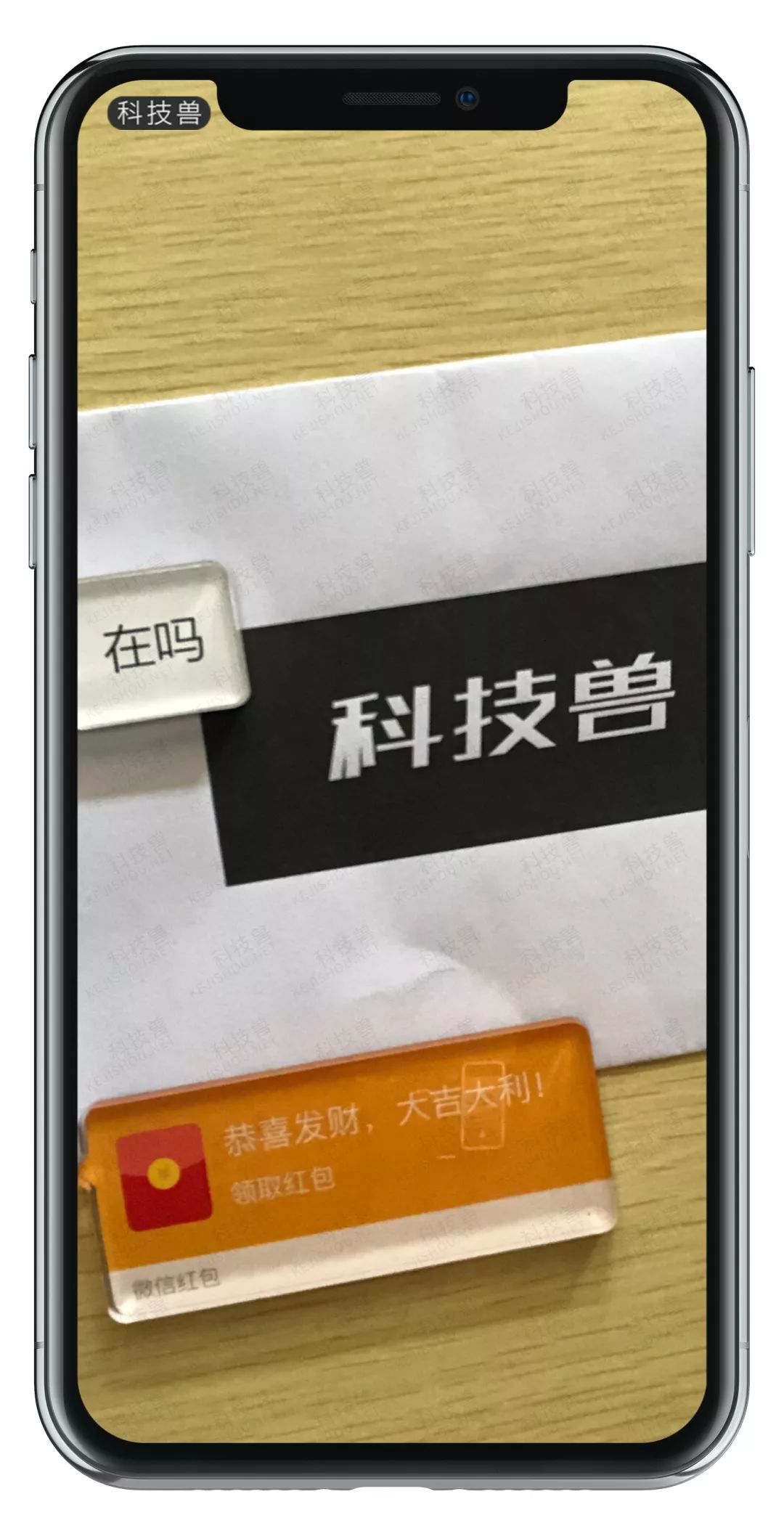
用 iPhone 自带的相机自拍,拍前的预览是镜像(照镜子效果),拍出来却是正常的样子。为了解决这个问题,科技兽今天教你用一条快捷指令来一键「翻转」照片。 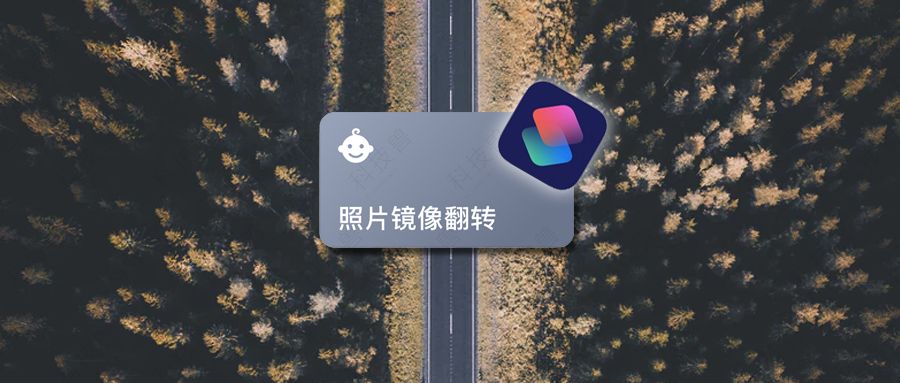
「照片镜像翻转」 虽然苹果没有在 iOS 直接提供翻转照片的功能,但是快捷指令(捷径)应用中却有相关的操作。利用这种操作,兽兽制作了这条叫「照片镜像翻转」的快捷指令规则。 获取方式:「科技兽」公众号内,回复数字「201」来获取规则分享链接。 使用说明 获取规则以后,直接点击运行,可以「自动选取最新的一张照片」或者「手动选取」。 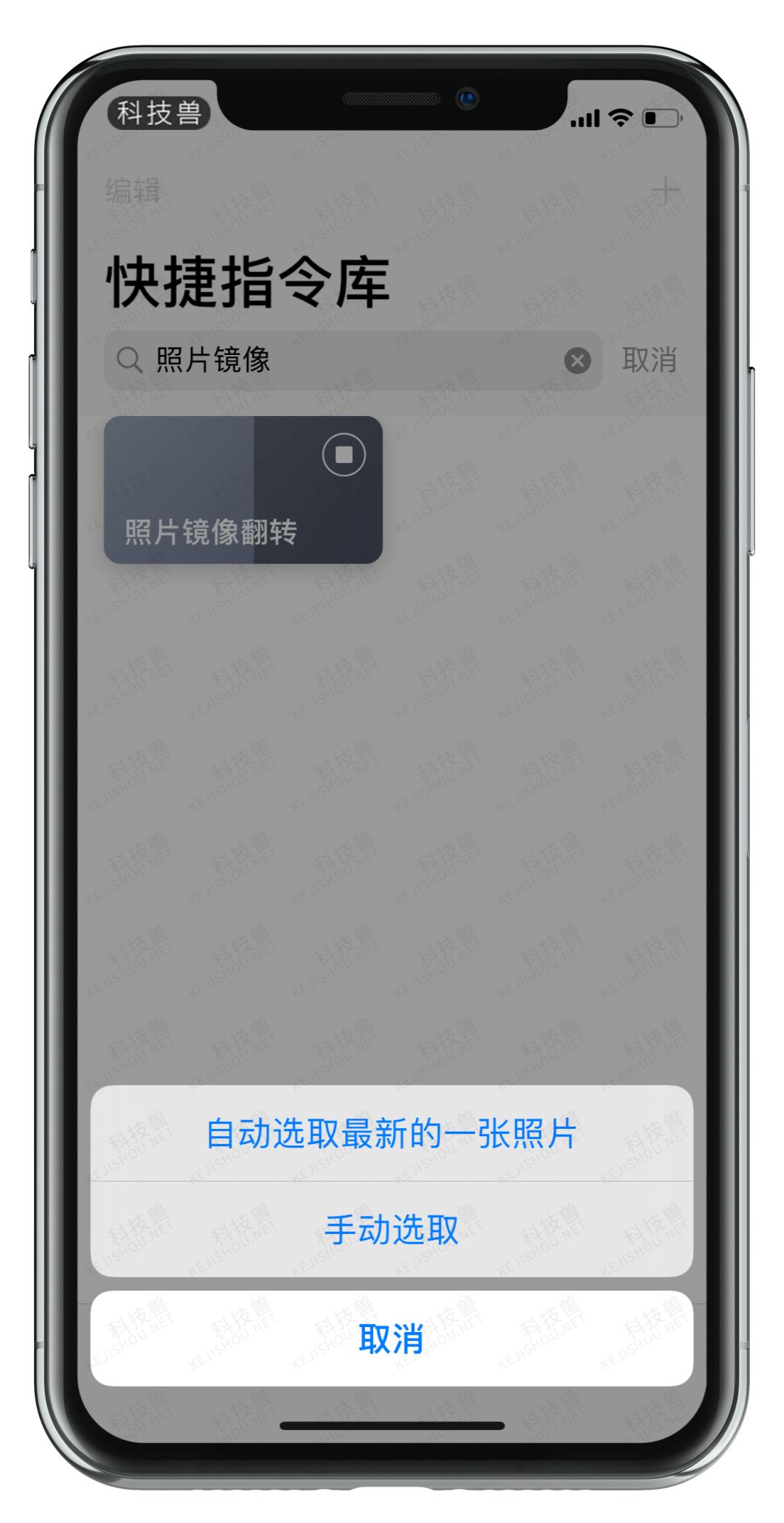
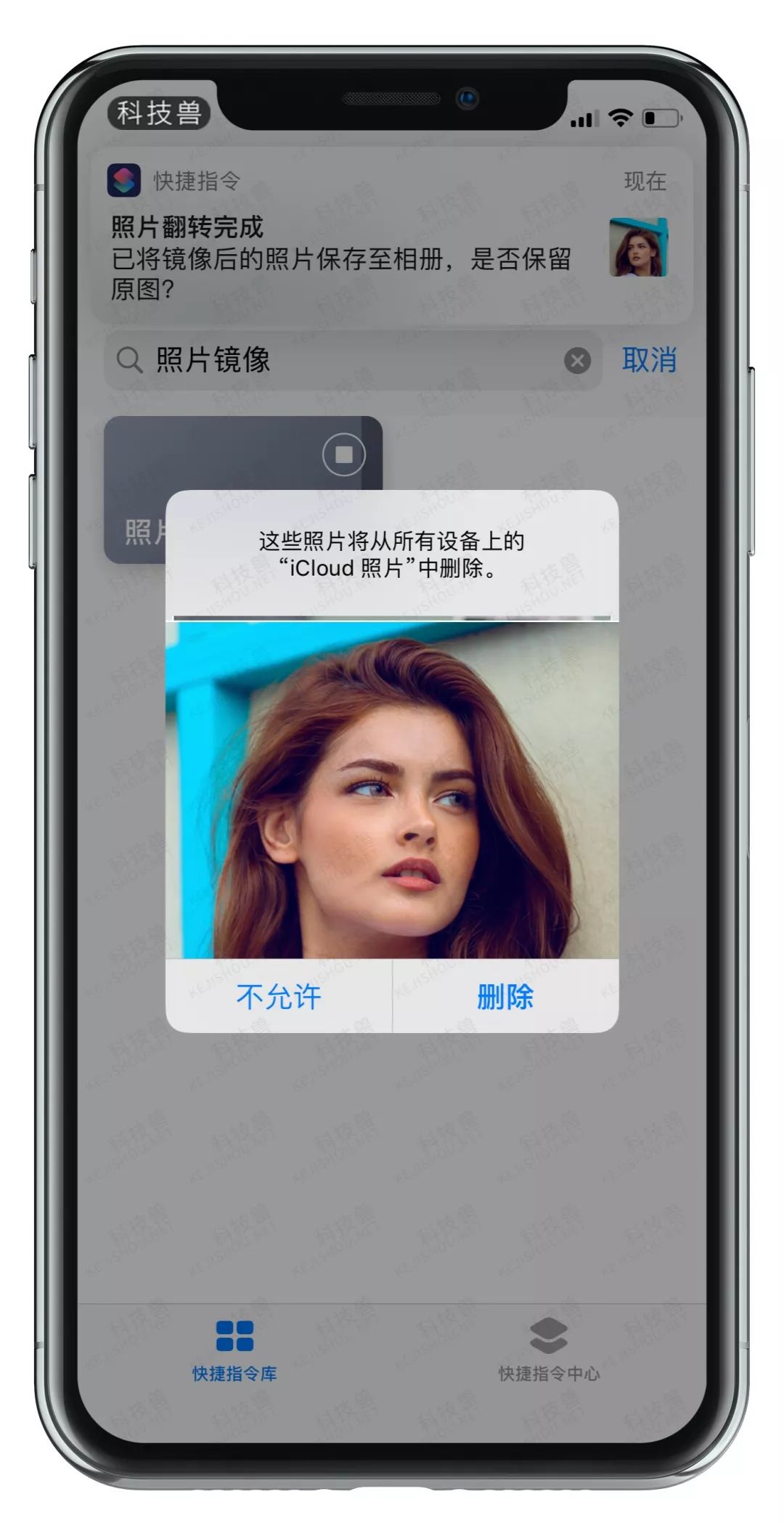
选择照片(支持多张)以后,便开始翻转处理,翻转后的照片会自动保存到相册。待处理完成后,会提示是否「删除原照片」,根据自己的需求进行选择。 此规则使用极其方便,没有多余的提示或操作,几秒即可完成大量图片的翻转操作~ 结果对比 原图 镜像图 



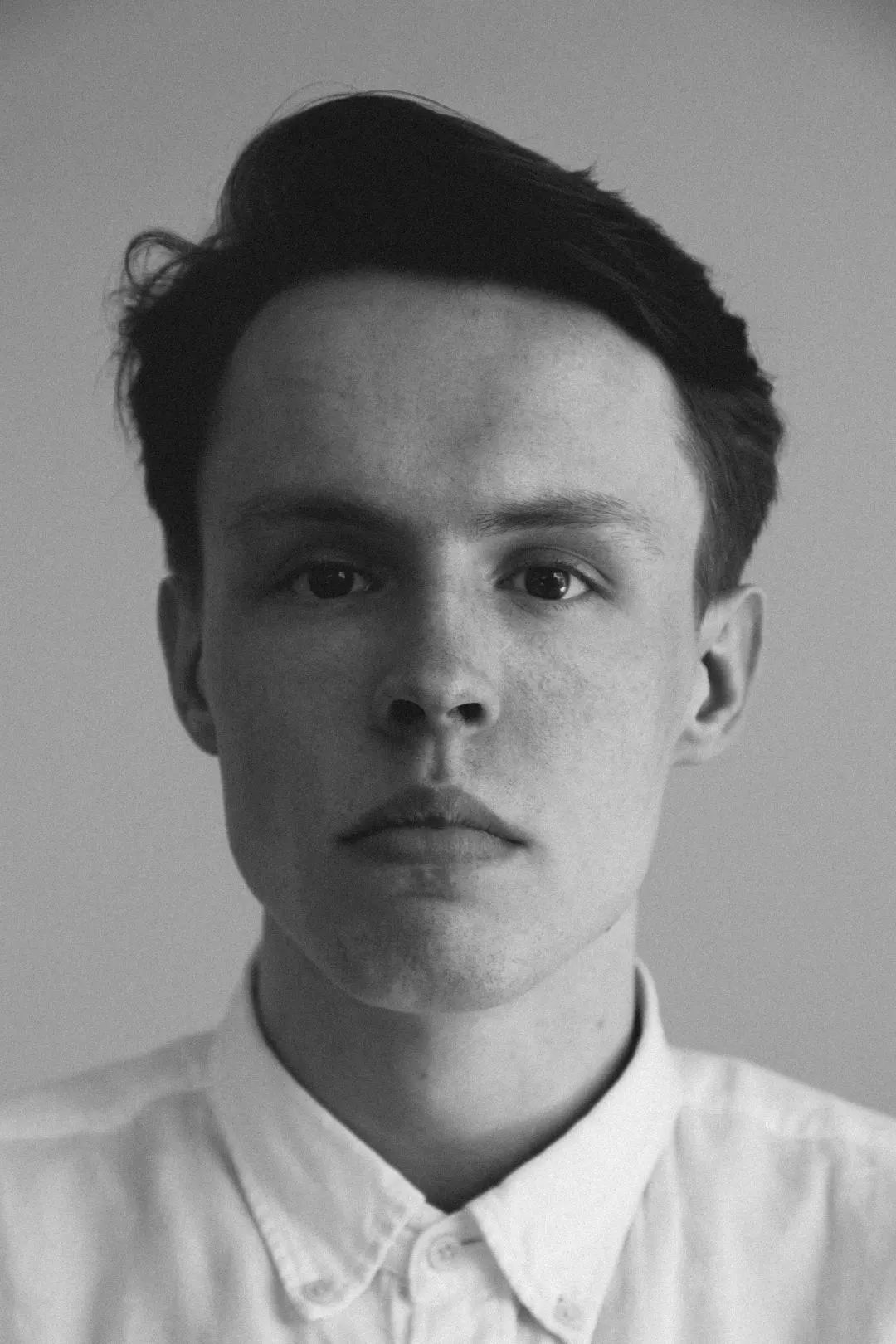
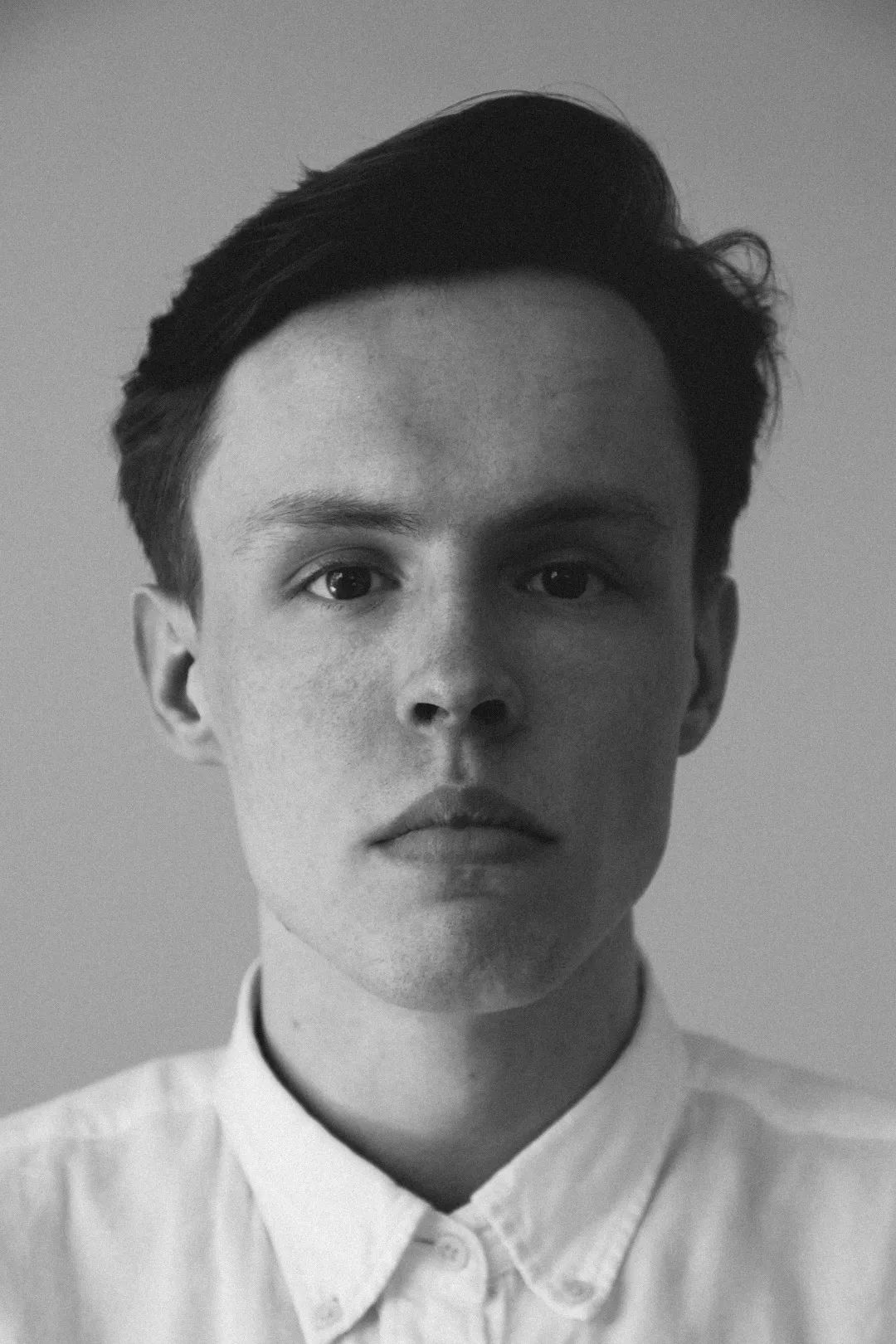
* 演示图片来自 unsplash 从上面的照片对比来看,人物是否镜像显示,似乎并没有影响到颜值的高低。可是,为何每次用 iPhone 的前置相机自拍,结果总是不忍直视呢?真是一个奇怪的现象! 最后的最后,还是建议苹果公司能在 iOS 中提供「自拍是否镜像保存」的相关设置,将选择权交给用户,就不会带来这么多的麻烦事儿啦! 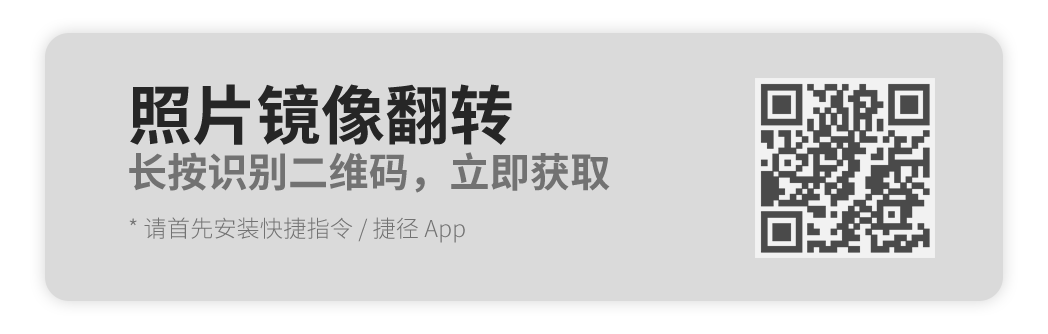

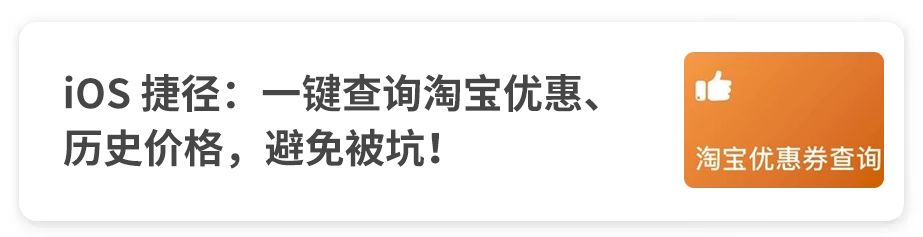
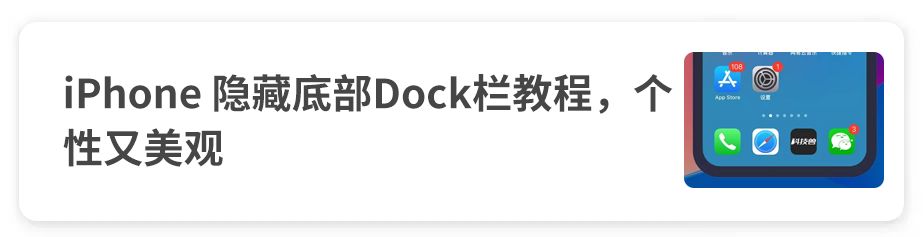
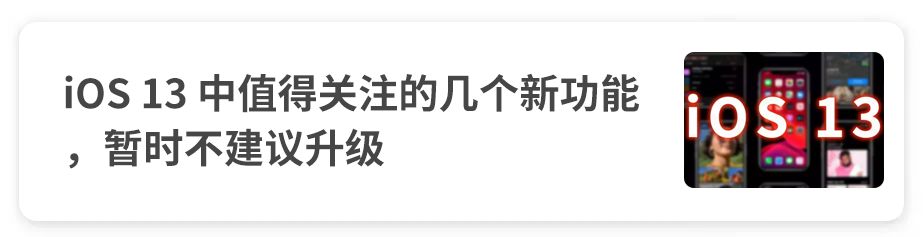
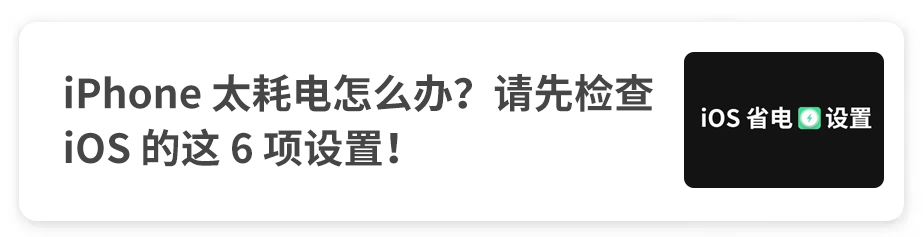 不用iPhone相机自拍的集合...?
不用iPhone相机自拍的集合...?

|
【本文地址】
今日新闻 |
推荐新闻 |
